Zdieľanie playlistu Apple Music na iPhone alebo iPade
Prečítajte si, ako zdieľať playlist v správe, v e-maile alebo cez AirDrop. Alebo zistite, ako zdieľať playlist na Facebooku, Instagrame či v inej apke sociálnych médií. A ak máte predplatenú službu Apple Music, prečítajte si, ako zdieľať playlist vo svojom profile Apple Music.
Zdieľanie playlistu v správe, v e-maile alebo cez AirDrop
Otvorte apku Apple Music.
Otvorte playlist.
V hornej časti playlistu klepnite na .
Klepnite na Zdieľať playlist.
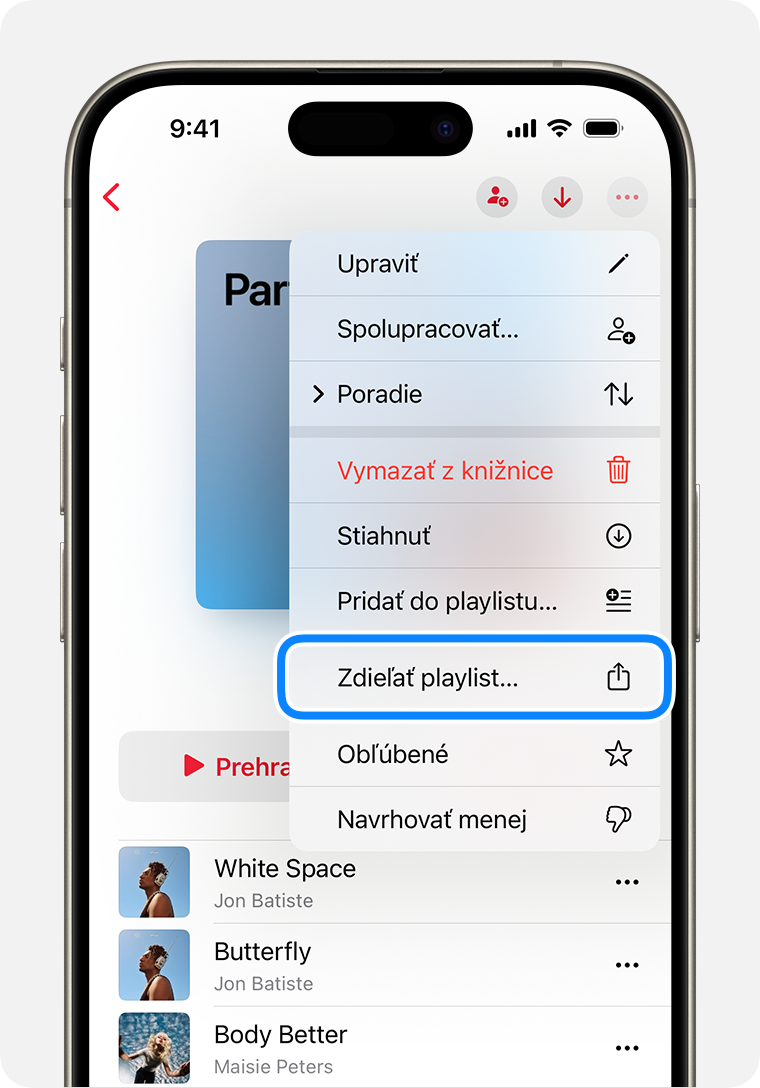
5. V menu zdieľania vyberte niektorú z nasledujúcich možností:
Klepnite na AirDrop a vyberte zariadenie Apple, ktoré je v blízkosti. Prečítajte si viac o technológii AirDrop.
Klepnite na Správy, Mail alebo apku iného výrobcu na odosielanie správ, zadajte kontakt a potom klepnite na Odoslať. Ak nevidíte apku, s ktorou chcete položku zdieľať, uistite sa, že je v iPhone alebo iPade nainštalovaná. Potom potiahnite prstom doľava cez apky v menu zdieľania a klepnite na .
Zdieľanie playlistu na Facebooku, Instagrame, Snapchate alebo v inej apke sociálnych médií
Otvorte apku Apple Music.
Otvorte playlist.
V hornej časti playlistu klepnite na .
Klepnite na Zdieľať playlist.
V sekcii apiek v menu zdieľania klepnite na Facebook, Instagram, Snapchat alebo inú apku sociálnych médií. Ak nevidíte apku, cez ktorú chcete zdieľanie realizovať, skontrolujte, či je táto apka vo vašom iPhone alebo iPade nainštalovaná. Potom potiahnite prstom doľava cez apky v menu zdieľania a klepnite na .
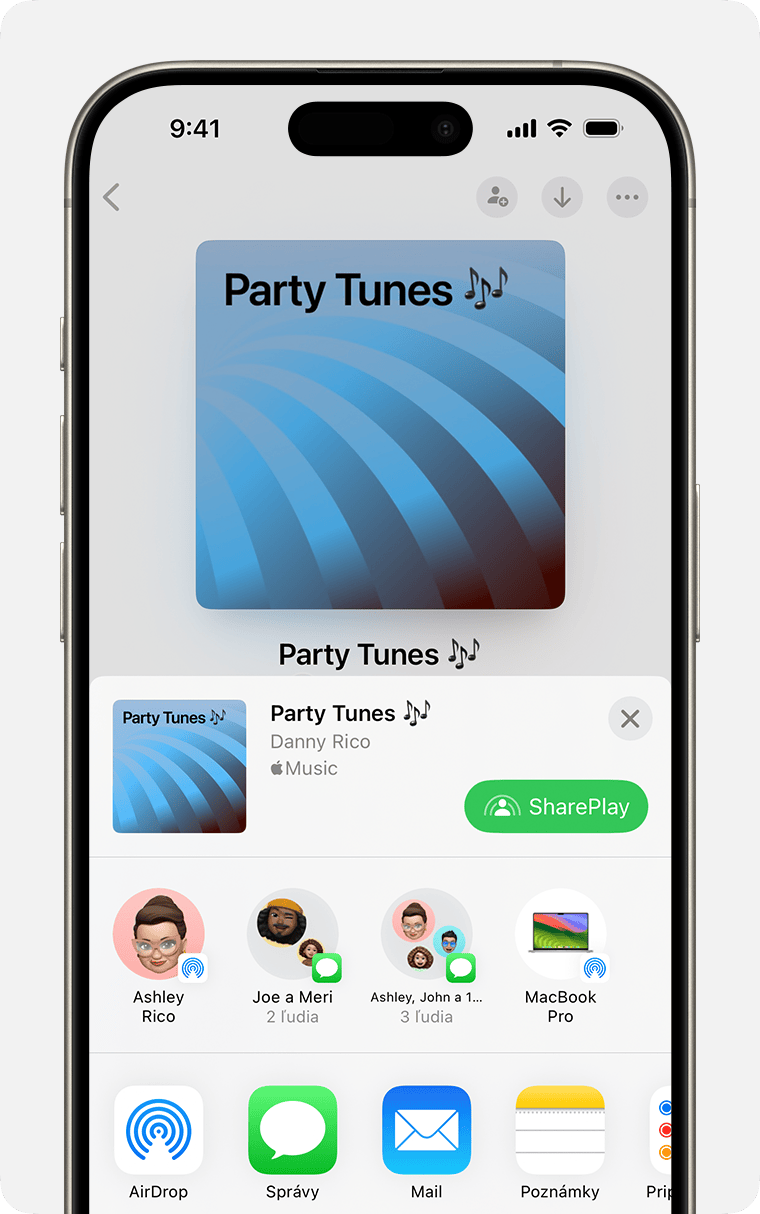
Zdieľanie playlistu v profile v Apple Music
Ak máte profil v Apple Music, môžete playlist nastaviť ako verejný, aby ho pri hľadaní v Apple Music mohol ktokoľvek nájsť.
Otvorte apku Apple Music.
V hornej časti apky Apple Music klepnite na alebo na svoju fotku.
Ak máte profil, klepnite na Zobraziť profil. Ak nie, klepnite na Vytvoriť profil.
Klepnite na Upraviť.
Vyberte playlisty, ktoré chcete zdieľať vo svojom profile a vo výsledkoch vyhľadávania Apple Music. A zrušte výber playlistov, ktoré chcete skryť.
Klepnite na Hotovo.
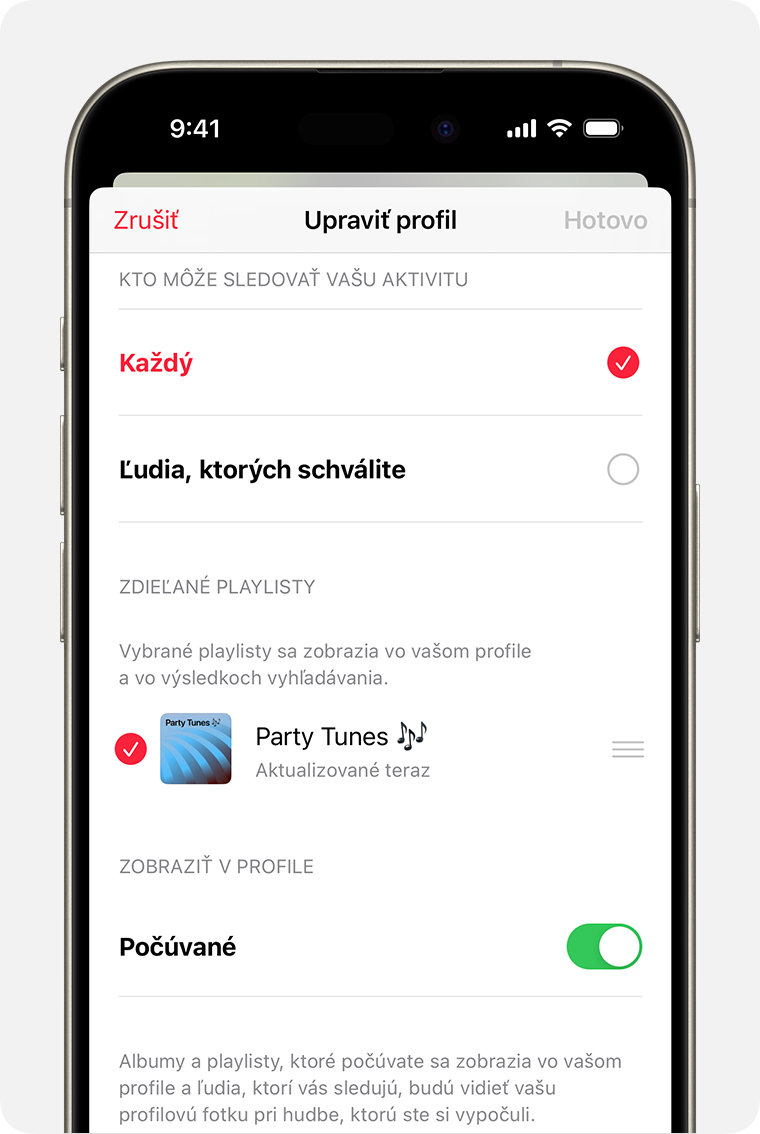
Spolupracujte na playliste
Služby Facebook, Instagram a Snapchat nie sú k dispozícii vo všetkých krajinách a oblastiach.
Dostupnosť Apple Music sa môže v jednotlivých krajinách alebo oblastiach líšiť. Prečítajte si, ktoré služby sú k dispozícii vo vašej krajine alebo oblasti.
Informácie o produktoch, ktoré nevyrába spoločnosť Apple, alebo nezávislých webových stránkach, ktoré nekontroluje ani netestuje spoločnosť Apple, sa poskytujú bez akéhokoľvek odporúčania či podpory. Spoločnosť Apple nenesie žiadnu zodpovednosť v súvislosti s výberom, výkonom alebo používaním webových stránok alebo produktov tretích strán. Spoločnosť Apple neposkytuje žiadne vyhlásenia týkajúce sa presnosti či spoľahlivosti webových stránok tretích strán. Ak chcete získať ďalšie informácie, obráťte sa na dodávateľa.
